PDF 파일 크기를 줄이는 최고의 PDF 압축기 소프트웨어(2022)
게시 됨: 2019-11-22PDF 파일은 문서 변경에 대한 걱정 없이 파일을 공유할 수 있는 가장 일반적이고 안전한 옵션입니다. 하지만 PDF 파일의 크기가 커서 이메일이나 온라인 플랫폼을 통해 공유하기 어려워지는 경우가 있는데 어떻게 해야 할까요?
또한 바쁘고 수많은 PDF 파일을 이메일을 통해 고객에게 제출해야 하는 경우. 빠른 해결책이 필요합니다. 글쎄, 우리는 온라인에서 최고의 PDF 압축기 소프트웨어를 사용할 수 있습니다. 그러나 어떤 PDF 압축기 소프트웨어를 사용할 가치가 있는지 궁금합니다.
PDF 파일을 즉시 압축할 수 있는 수많은 문서 압축기가 온라인에 흩어져 있습니다.
이 완전한 기사에서 우리는 PDF 파일 크기를 줄이는 최고의 PDF 압축 소프트웨어에 대해 논의했습니다.
PDF 파일 크기를 줄이는 최고의 PDF 압축기 소프트웨어:
다음 도구를 사용하여 온라인으로 전송하거나 공유하는 동안 문제를 일으킬 수 있는 대용량 PDF 문서를 압축해 보십시오.
1. 어도비 아크로뱃
| 가격: 무료/$14.99 |
|---|
주요 하이라이트:
|
여러 PDF 파일을 관리할 때 Adobe Acrobat보다 더 나은 솔루션은 없습니다. 이 소프트웨어에는 작성, 구성, 압축, 변환, 서명, 주석 추가, 다양한 파일 형식으로 내보내기 등을 위한 수많은 기능이 포함되어 있습니다. 번거로움 없이 파일에 주석을 달고 암호를 보호하는 옵션을 제공합니다.
Adobe Acrobat을 사용하여 PDF를 압축하는 단계:
- Adobe Acrobat 소프트웨어에서 압축하려는 PDF 파일을 실행합니다.
- 이제 상단 메뉴에서 파일 크기 줄이기를 클릭합니다.
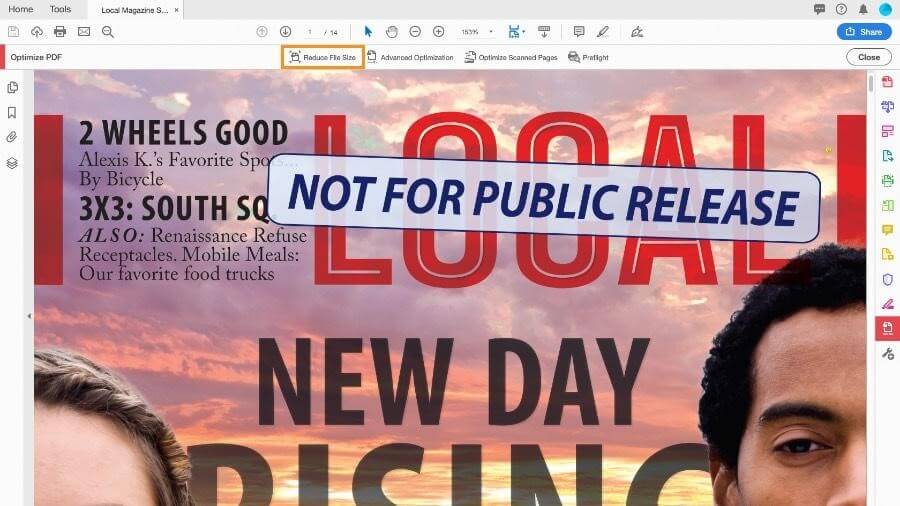
- 이때 파일 버전 호환성을 선택하고 확인 버튼을 클릭해야 합니다.
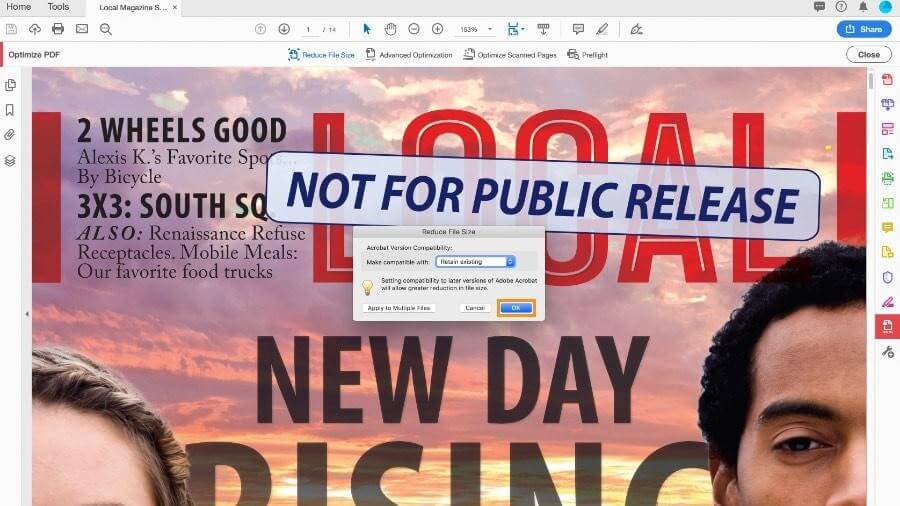
원하는 위치를 선택하고 압축된 PDF 파일을 저장하기만 하면 됩니다.
여기를 클릭하십시오
PDF 편집, 개인화 및 공유를 위한 다양한 도구를 제공합니다.
각 PDF에 서명 또는 책갈피를 추가하는 기능.
기밀 PDF에 암호 보호 기능을 추가합니다.
복잡한 작업은 마법사로 구성됩니다.
시스템 리소스를 가장 적게 사용합니다.
2. Hipdf
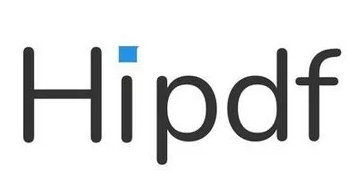
| 가격: 무료/$8 |
|---|
주요 하이라이트:
|
Hipdf는 온라인에서 PDF 파일을 압축하는 데 도움이 되는 무료 PDF 압축기 웹 기반 도구입니다. 예, 이것은 모든 PDF 관련 문제에 대한 원스톱 솔루션입니다.
Hipdf를 사용하여 PDF를 변환하는 단계:
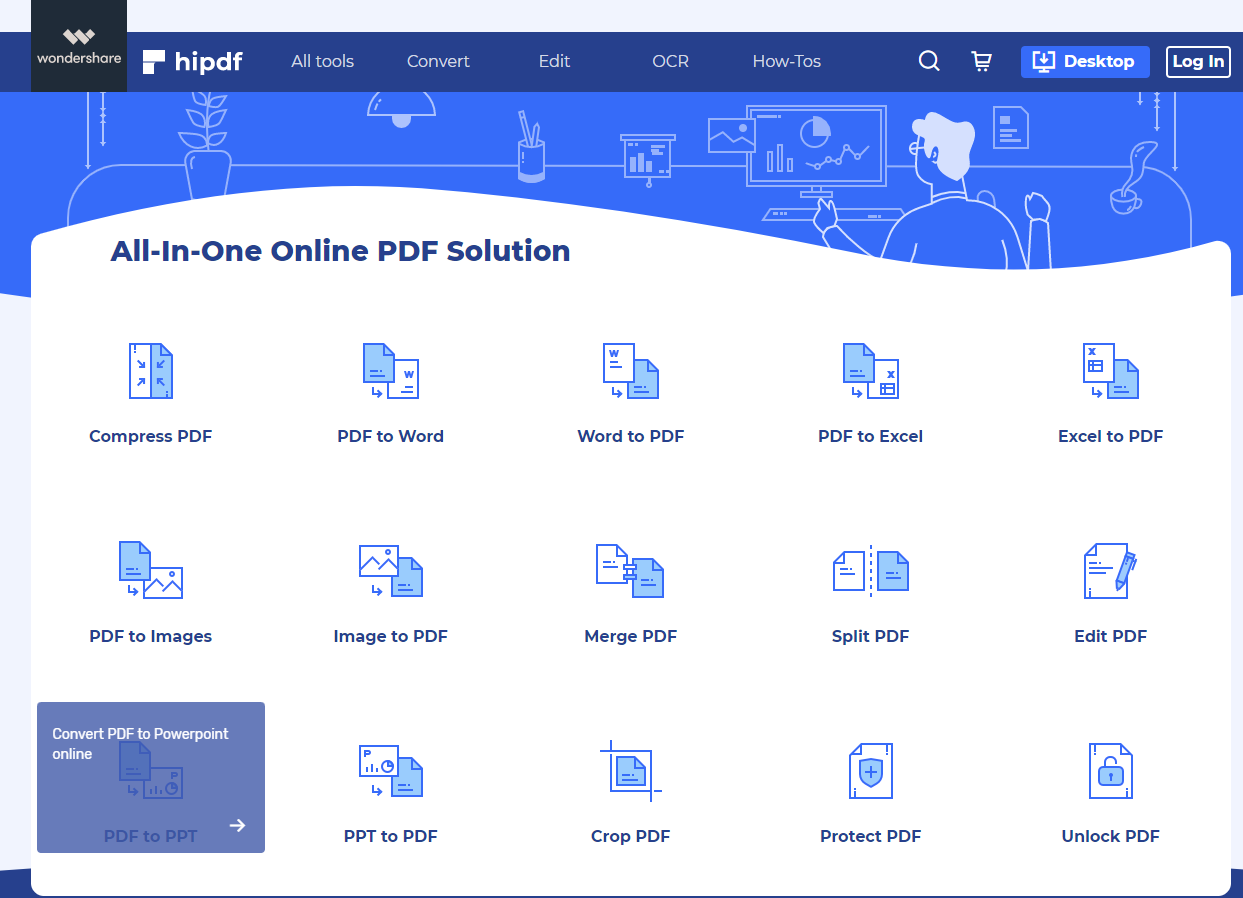
- PDF 압축을 클릭합니다.
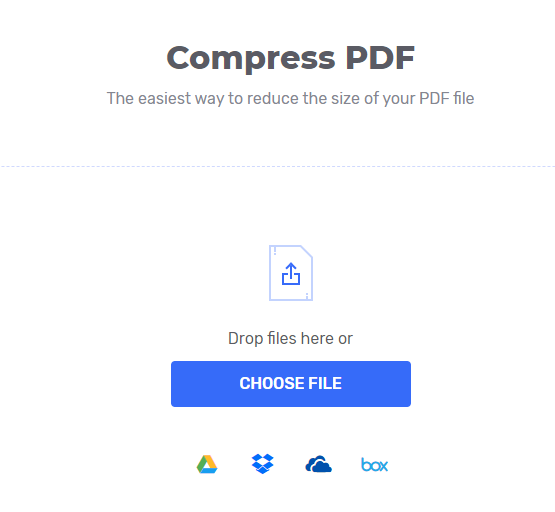
- 이제 PDF를 업로드해야 하는 새 페이지로 리디렉션됩니다.
- 파일을 업로드한 후 압축을 클릭합니다. 다운로드를 탭합니다.
새로 다운로드한 PDF 압축 파일을 사용할 준비가 되었습니다.
여기를 클릭하십시오
파일을 편집, 병합 및 변환할 수 있는 다목적 내장 도구를 사용할 수도 있습니다. 암호 보호를 찾고 있다면 여기 Hipdf 소프트웨어에서도 이 기능을 찾을 수 있습니다. 또한 이 무료 플랫폼에서 Word, Excel, 파일, PPT 등과 같은 Google 문서도구 파일을 즉시 변환할 수 있습니다.
여러 플랫폼에서 액세스할 수 있습니다.
일괄 기능을 지원합니다.
전용 온라인 OCR이 있습니다.
256비트 SSL 연결로 문서 보안을 보장합니다.
대응 제품에 비해 제한된 평가판.
3. 아이러브PDF

| 가격: 무료/$4 |
|---|
주요 하이라이트:
|
ilovePDF는 PDF 압축기 소프트웨어 제품군에 포함된 또 다른 주요 플래너입니다.
iLovePDF는 병합, 분할, 압축, 회전, 추가 등을 돕는 스마트 편집기 도구로 구성되어 있습니다. 그리고 내가 말하면 이 소프트웨어를 온라인에서 최고의 PDF 압축기로 만드는 PDF를 복구할 수 있습니다. 예, PDF 파일도 보호하고 잠금 해제할 수 있습니다.
iLovePDF를 사용하여 PDF를 변환하는 단계
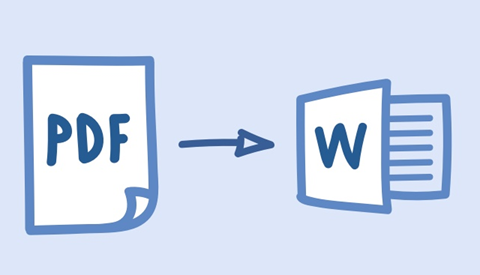
- PDF 압축을 클릭하십시오
- 압축할 파일을 선택합니다.
- 새 페이지에서 압축 수준 옵션이 표시됩니다.
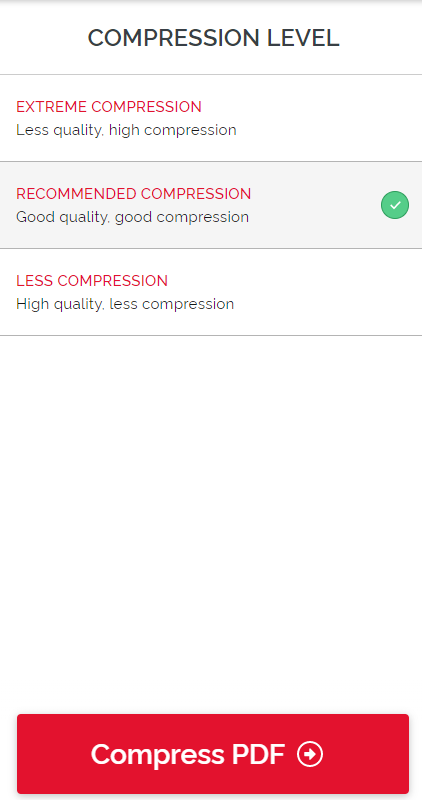
- 레벨을 선택했으면 PDF 압축을 클릭하십시오. 다운로드를 탭합니다.
이 소프트웨어를 통해 PDF 파일 압축을 사용하도록 모두 설정되었습니다.
여기를 방문하십시오
PDF를 병합, 분할 및 압축하는 다양한 도구.
PDF를 PPT, Excel, JPG, Word 등으로 변환하는 수많은 옵션
기밀 문서를 잠글 수 있습니다.
PDF에서 페이지를 추출하는 기능.
수많은 광고로 당신을 폭격하십시오.
4. 작은 PDF
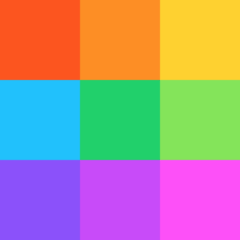
| 가격: 무료/$9 |
|---|
주요 하이라이트:
|
작은 PDF는 무료 PDF 압축기입니다. PDF 형식을 자주 사용하는 경우 이 문서 압축기는 무료 Chrome 확장 프로그램을 제공하므로 가장 적합합니다.
또한이 스마트 소프트웨어는 수백만 명의 사용자가 Smart Best PDF Compressor Online으로 사용하고 있습니다. PDF를 편집하고 다음으로 변환할 수도 있습니다.
SmallPDF를 사용하여 PDF를 변환하는 단계:
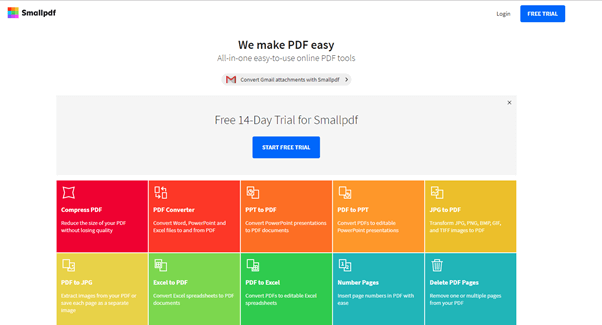
- 압축할 PDF 파일을 선택합니다.
- PDF 파일을 Basic 및 Pro의 두 가지 버전으로 압축하는 옵션이 있습니다.
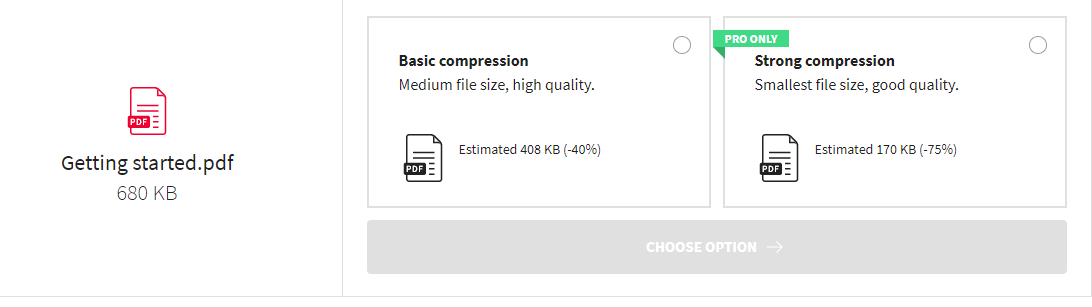
- 기본 압축을 클릭하면 파일의 예상 압축이 표시됩니다.
이제 새로운 압축 PDF 파일을 다운로드합니다.
여기를 방문하십시오
PDF를 다른 형식으로 변환합니다.
휴대 전화를 통해 사용하기 쉽습니다.
문서 공유.
싱글 사인오프 페이지 내보내기.
유료 버전은 동료보다 비쌉니다.
5. 다큐펍

| 가격: 무료 |
|---|
주요 하이라이트:
|
Docupub은 원하는 압축 파일을 생성할 수 있는 최고의 온라인 PDF 압축기입니다. 이 소프트웨어의 도움으로 압축 수준을 중간, 높음, 최소 및 최대 압축으로 조정할 수 있습니다.
Docupub를 사용하여 PDF를 변환하는 단계:
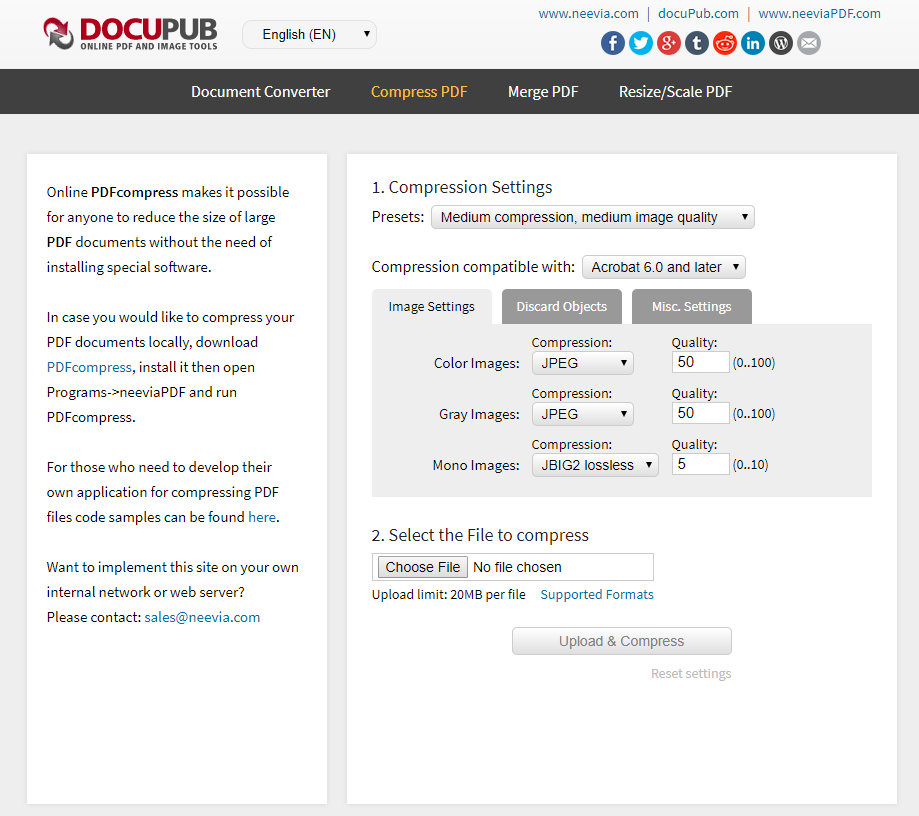
- 기본 설정에 따라 압축 설정을 조정할 수 있습니다. 설정에는 사전 설정, 동정 호환성 및 이미지 설정이 포함됩니다.
- 압축할 PDF 파일을 선택합니다.
- 화면에 새로운 팝업이 나타납니다.
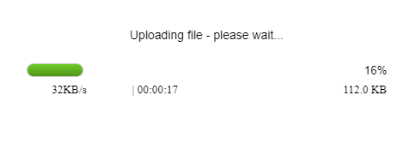

- 압축된 PDF 파일을 클릭하고 다운로드 아이콘에 좋아요를 누르십시오.
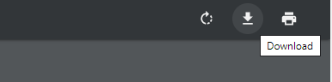
업로드 크기가 20MB 미만이어야 한다는 점을 제외하고 이 소프트웨어에서는 모든 것이 완벽합니다.
또한 PDF를 BMP, PNG, PS, EPS, JPEG, PCX 및 TIFF로 변환 할 수도 있습니다.
가장 빠른 압축 엔진.
영어 및 독일어를 지원합니다.
사용하기 쉬운 경험.
최고의 온라인 PDF 압축 소프트웨어.
이 PDF 압축기 도구에는 제한된 기능이 포함되어 있습니다.
6. 라이트PDF

| 가격: 무료 |
|---|
주요 하이라이트:
|
이름에서 알 수 있듯이 LightPDF는 간단한 UI와 함께 제공되는 최고의 온라인 PDF 압축기입니다. 이 최고의 PDF 압축기 소프트웨어에서 아무런 노력 없이 문서만큼 업로드할 수 있습니다. Mac, Windows 및 모바일 장치에서도 PDF 파일을 압축할 수 있습니다.
LightPDF를 사용하여 PDF를 변환하는 단계:
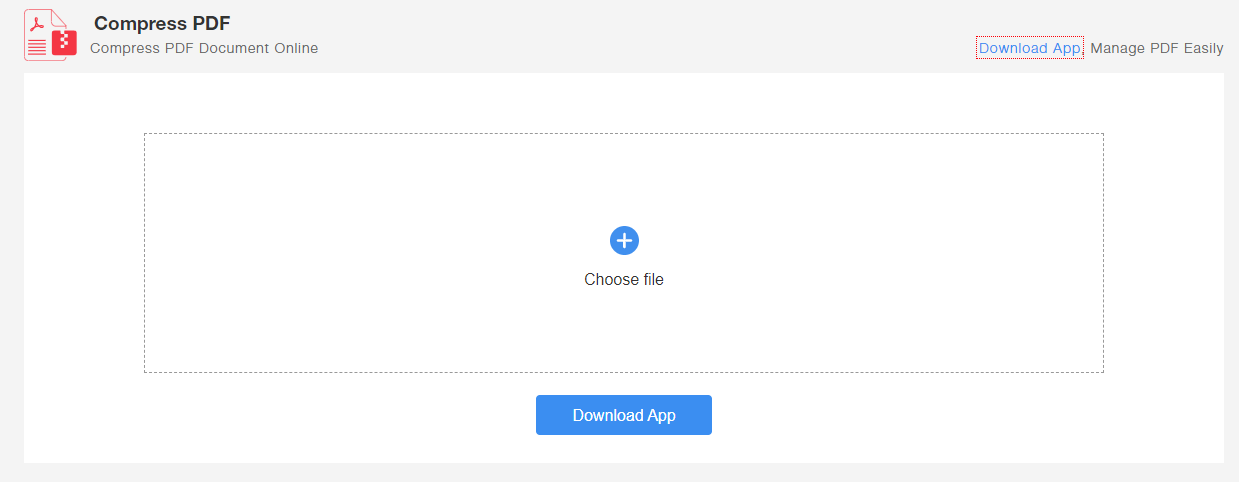
- 파일 선택을 클릭합니다.
- 파일을 선택한 후 아래쪽 화살표를 클릭하여 PDF를 다운로드합니다.
여기에 압축된 PDF 파일이 있습니다.
이 PDF 압축기 소프트웨어는 Mac, Windows, iOS 및 Android와 같은 거의 모든 플랫폼에서 작동합니다. 가장 좋은 점은 PDF 파일을 압축하기 위해 등록하거나 수수료를 지불할 필요가 없다는 것입니다.
PDF 파일에 주석을 추가하는 도구.
PDF를 쉽게 분할할 수 있습니다.
PDF를 TXT로 쉽게 변환하십시오.
PDF를 암호로 보호하는 기능.
큰 파일은 로드 및 변환하는 동안 문제를 일으킬 수 있습니다.
7. 온라인 파일 압축기

| 가격: 무료/$6.50 |
|---|
주요 하이라이트:
|
온라인 파일 압축기는 PDF 파일을 쉽고 효율적으로 축소할 수 있는 무료 PDF 압축기입니다.
온라인 파일 압축기를 사용하여 PDF를 변환하는 단계:
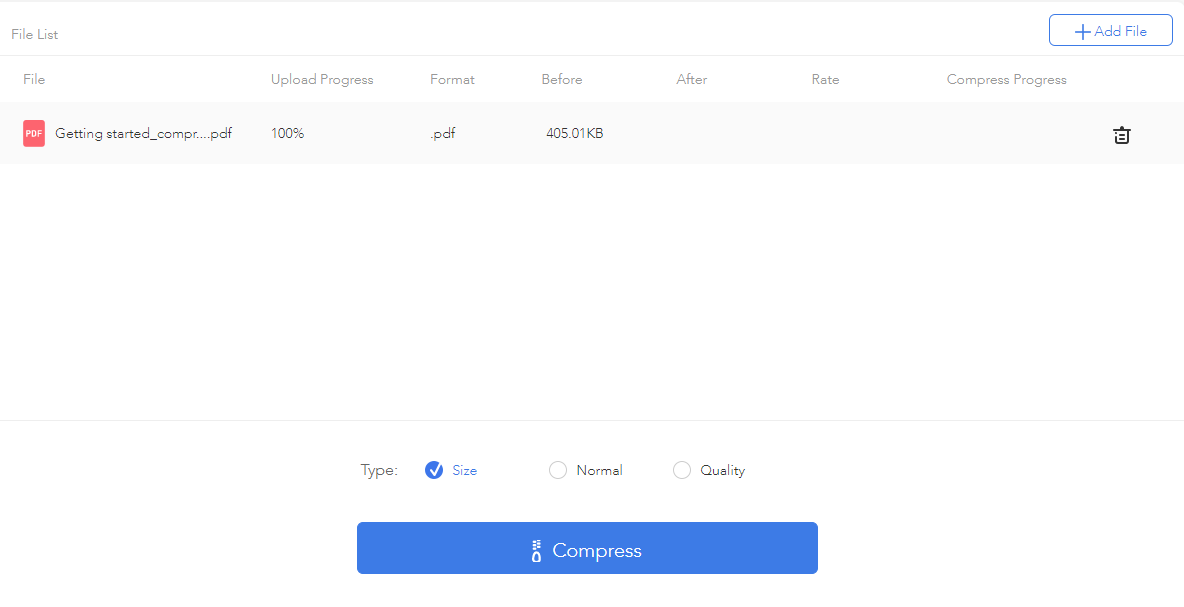
- + 버튼을 클릭하여 PDF 파일을 추가합니다.
- 여기에서 품질 및 크기와 같은 옵션 PDF 파일 유형을 얻을 수 있습니다.
- 압축을 탭하면 여기 있습니다. 한 번의 클릭으로 새로운 압축 PDF 파일을 다운로드하십시오.
빠른 압축 엔진.
큰 이미지 및 비디오도 압축할 수 있습니다.
훌륭한 고객 지원.
초보자에게 적합한 PDF 압축 소프트웨어.
프로 사용자는 더 나은 패키지가 필요할 수 있습니다.
8. 소다 PDF
| 가격: 무료/$48 |
|---|
주요 하이라이트:
|
Soda PDF는 품질 저하 없이 대용량 PDF 파일을 압축할 때 고려해야 할 또 다른 놀라운 옵션입니다. 복잡하지만 현대적인 대시보드에서 여러 PDF 파일을 쉽게 보고, 편집하고, 변환하고, 관리할 수 있는 다양한 도구가 함께 제공됩니다.
소다 PDF를 사용하여 PDF를 압축하는 단계:
- 데스크톱용 Soda PDF를 다운로드하여 설치합니다.
- 앱을 실행하고 Soda PDF로 로그인하거나 계정을 만드세요.
- 압축하려는 PDF 파일을 업로드하고 변환 탭으로 이동합니다.

- 압축 옵션을 클릭하여 프로세스를 시작하고 파일 크기를 줄이십시오.
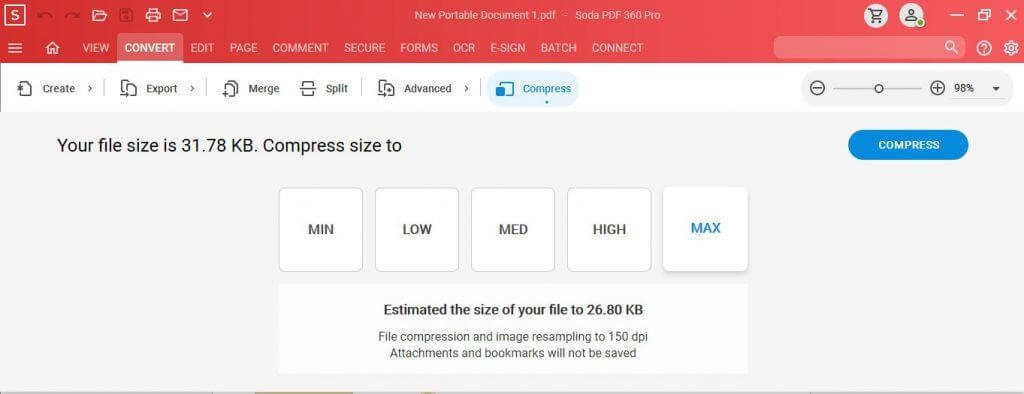
단일/연속 보기.
3D cbr 및 .cbz)의 디지털 만화책 파일을 읽습니다.
Office에서 1-클릭 만들기 옵션을 클릭합니다.
글꼴을 쉽게 관리하십시오.
무료 버전에는 '보기' 및 '만들기' 모듈만 포함됩니다.
9. TalkHelper PDF 변환기
| 가격: 무료/$29.95 |
|---|
주요 하이라이트:
|
다음은 Windows용 최고의 PDF 변환기 목록에 있는 TalkHelper입니다. PDF 파일을 Word, Excel, PowerPoint, Image 등을 포함한 모든 파일 형식으로 변환할 수 있는 포괄적인 응용 프로그램입니다. 사용자가 스캔한 PDF 파일을 편집 가능한 형식으로 변환하는 데 도움이 되는 전용 OCR 기능도 함께 제공됩니다. 멋지죠?
TalkHelper PDF 변환기를 사용하여 PDF를 압축하는 단계:
- 장치에 TalkHelper PDF 변환기를 다운로드, 설치 및 실행하십시오.
- 앱 내에서 압축하려는 PDF를 열고 PDF 도구 섹션으로 이동합니다.
- 프로세스를 시작하려면 PDF 압축 옵션을 선택하십시오.
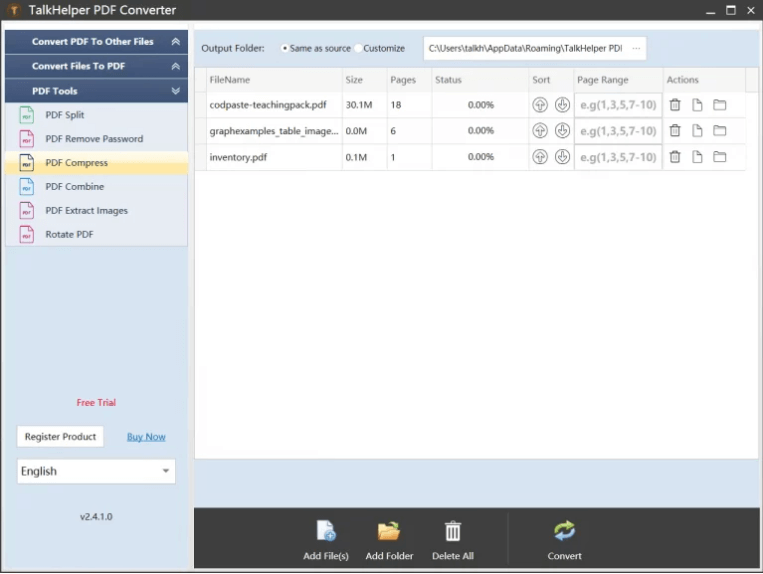
- 인내심을 갖고 화면의 지시에 따라 압축 프로세스를 완료하십시오!
빠른 일괄 PDF 압축을 지원합니다.
사용하기 쉬운 대시보드.
모든 Windows 버전과 매우 호환됩니다.
고품질의 원본 크기를 유지합니다.
Windows 이외의 OS는 지원하지 않습니다.
10. PDFZilla PDF 압축기 프로
| 가격: 무료/$29.95 |
|---|
주요 하이라이트:
|
마지막으로 고려해야 할 사항은 PDFZilla를 사용하여 장치에서 다양한 PDF를 쉽게 압축할 수 있다는 것입니다. 빠르고 사용하기 쉬우며 전체 압축 프로세스를 더 잘 제어할 수 있습니다. PDFZilla는 높은 압축률 후에도 원본 품질과 균형 잡힌 파일 크기를 유지하는 것으로 알려져 있습니다. 또 뭔데? 암호화된 PDF로 작업하는 경우 잠금을 해제하여 손쉽게 관리할 수 있습니다.
PDFZilla PDF Compressor Pro를 사용하여 PDF를 압축하는 단계:
- 장치에서 PDFZilla PDF Compressor Pro를 다운로드, 설치 및 실행합니다.
- 앱 내에서 압축하려는 PDF를 열고 PDF 도구 섹션으로 이동합니다.
- 또는 파일을 끌어다 놓아 압축할 수 있습니다.
- 새 DPU, 출력을 설정하고 압축 품질을 조정합니다.
- 압축 프로세스를 시작하려면 시작 버튼을 클릭하십시오!
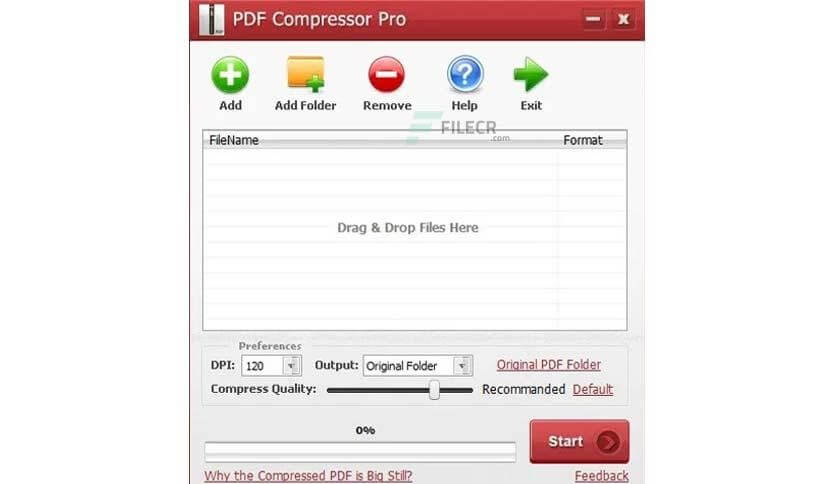
일괄 PDF 압축을 지원합니다.
암호화된 PDF 문서에서 쉽게 작동합니다.
간단하고 직관적인 대시보드.
응용 프로그램은 적거나 중간 정도의 시스템 리소스에서 실행됩니다.
Windows에서만 작동합니다.
마지막 단어
위에서 언급한 PDF 파일 크기를 줄이기 위한 최고의 PDF 압축 소프트웨어가 마음에 드셨으면 합니다. 내가 놓친 부분이 있거나 목록에 추가할 수 있는 더 나은 옵션이 있다고 생각하는 경우 아래 설명에 언급하는 것을 잊지 마세요.
이 기사가 귀하와 최고의 PDF 압축기 소프트웨어를 통해 PDF 파일을 압축하려는 다른 기술 애호가들에게 도움이 되었기를 바랍니다.
몇 가지 기술 관련 팁과 요령을 구독하는 것을 잊지 마십시오.
